Как добавить файлы EPUB, MOBI и PDF в Kindle без конвертации
Реакция людей на потерю функций
Разве не забавно, как работает человеческий разум? Мы часто не ценим функции продукта или сервиса, пока их не отнимут. Возьмем, к примеру, недавнее решение Amazon прекратить возможность скачивания файлов электронных книг Kindle на компьютеры для резервного копирования. Многие пользователи Kindle даже не знали о существовании этой функции, пока не было объявлено, что она исчезнет к 26 февраля 2025 года. Тем не менее, реакция была быстрой и бурной, особенно со стороны коллекционеров, которые полагались на эту функциональность.
Для владельцев старых Kindle это изменение особенно ощутимо. Kindle первого и второго поколения, а также Kindle DX могли передавать данные только по беспроводной сети через ныне несуществующие сети 3G. Единственной альтернативой было подключение через USB к компьютеру. Даже с немного более новыми моделями, такими как старый Kindle Fire 7 2011 года моей жены, передача файлов может быть проблематичной. После снятия регистрации для перехода на мой аккаунт я не смог снова зарегистрировать устройство, несмотря на помощь технической поддержки Amazon. Таким образом, для таких устройств USB остается единственным способом загрузки файлов.
В этой статье мы подробно рассмотрим процесс передачи файлов — файлов Kindle и других популярных форматов электронных книг — на старые и новые устройства Kindle. Но сначала важное предупреждение:
Никогда не снимайте регистрацию со старого Kindle
Если вам удалось скачать книги Kindle до даты окончания, помните, что многие из этих книг защищены DRM. Они будут работать только в том случае, если устройство и книга зарегистрированы на одном аккаунте Amazon. Моя жена пыталась загрузить файл .azw, который она скачала, на незарегистрированный Kindle третьего поколения 2010 года, и это привело к ошибке.
 David Gewirtz/ZDNET
David Gewirtz/ZDNET
Вот несколько ключевых моментов, которые следует учитывать:
- Вы больше не можете передавать книги по беспроводной сети на Kindle 1, Kindle 2 и DX.
- Вы больше не можете скачивать книги Kindle на свой компьютер.
- Но если вы скачали книги Kindle до февраля 2025 года, вы все еще можете загружать их на снятые с производства или текущие устройства через USB.
- Снятие регистрации с Kindle 1, 2 или DX означает, что вы не сможете зарегистрировать его снова из-за отсутствия вариантов подключения. Это категорически недопустимо, если вы хотите читать скачанные книги.
- Даже у старых Kindle с поддержкой Wi-Fi снятие регистрации может предотвратить повторную регистрацию из-за устаревших протоколов безопасности.
- Пока ваш старый Kindle остается зарегистрированным на вашем аккаунте, любые скачанные книги должны быть совместимы.
- Некоторые книги Kindle в новых форматах не будут работать на старых устройствах, потому что они не могут читать новые форматы, даже если оба зарегистрированы.
Итак, если вы хотите продолжать использовать свой старый Kindle, никогда не снимайте его с регистрации. И подумайте дважды, прежде чем дарить его кому-то другому, так как они не смогут его зарегистрировать.
Передача файлов на Kindle через USB
Теперь давайте разберемся в деталях передачи файлов на ваш Kindle через USB. Сначала соберите кабели. Все Kindle, начиная с первого поколения, могут быть подключены как USB-накопители. Вот что вам понадобится:
- Mini USB для Kindle 1.
- Micro USB для Kindle 2 через Kindle Oasis 3 (модели 2009–2017 годов).
- USB C для всех моделей Kindle с 2018 года.
Не все кабели подойдут, поэтому будьте готовы попробовать несколько. Мы добились успеха с кабелями от Monoprice и Amazon Basics. Если кабель не работает, продолжайте пытаться, пока не найдете подходящий. И ищите варианты с "Free Returns" при покупке кабелей.
Подключение Kindle как диска на Windows
В Windows 11 процесс прост. Просто подключите Kindle к вашему компьютеру через USB-кабель, и он должен подключиться как диск. Перетащите файлы электронных книг в папку Kindle>Internal Storage>documents. У старых Kindle папка documents может находиться на верхнем уровне. Когда закончите, просто отключите Kindle — нет необходимости извлекать.
 Screenshot by David Gewirtz/ZDNET
Screenshot by David Gewirtz/ZDNET
Подключение Kindle как диска на Mac
Процесс аналогичен на Mac для Kindle до 2024 года (кроме Scribe). Просто подключите Kindle, и он должен подключиться как диск. Но для Scribe и Kindle 2024 года и новее вам нужно использовать приложение Send-to-Kindle для Mac. Скачайте установщик с сайта Amazon ConnectMyKindle, запустите его и войдите в свой аккаунт Amazon.
 Screenshot by David Gewirtz/ZDNET
Screenshot by David Gewirtz/ZDNET
После установки вы найдете папку Send to Kindle в ваших приложениях. Подключение Kindle запустит приложение Send to Kindle. Вы можете перетаскивать файлы в этот интерфейс, но если возникнут ошибки, используйте кнопку Open USB File Manager для доступа к окну, похожему на Finder, для передачи файлов.
 Screenshot by David Gewirtz/ZDNET
Screenshot by David Gewirtz/ZDNET
 Screenshot by David Gewirtz/ZDNET
Screenshot by David Gewirtz/ZDNET
 Screenshot by David Gewirtz/ZDNET
Screenshot by David Gewirtz/ZDNET
 Screenshot by David Gewirtz/ZDNET
Screenshot by David Gewirtz/ZDNET
Какие форматы работают на каких Kindle?
Я тестировал различные форматы на незарегистрированном Kindle Keyboard (3-е поколение) 2010 года и текущей базовой модели Kindle, зарегистрированной на моем аккаунте. Вот как разные форматы себя показали:
 David Gewirtz/ZDNET
David Gewirtz/ZDNET
AZW и AZW3
Я знал, что файл AZW от Denise был защищен DRM и не будет работать ни на одном устройстве. Однако передача файла AZW3 через USB прошла идеально на обоих устройствах. Помните, что DRM может применяться к обоим форматам, так что файл AZW3 не гарантирует обход защиты.
EPUB
Я приобрел "Potus" от Jack Wallen из ZDNET на Smashwords в формате EPUB. Я не смог передать его на текущую модель Kindle через USB, но с помощью страницы Amazon Send to Kindle мне удалось успешно отправить его на устройство.
 Screenshot by David Gewirtz/ZDNET
Screenshot by David Gewirtz/ZDNET
 Screenshot by David Gewirtz/ZDNET
Screenshot by David Gewirtz/ZDNET
 Screenshot by David Gewirtz/ZDNET
Screenshot by David Gewirtz/ZDNET
Однако этот метод не сработал для незарегистрированного Kindle 3-го поколения или Kindle 1, 2 и DX, у которых нет беспроводного подключения. Конвертация EPUB в формат MOBI — это обходной путь, который я описываю в другой статье.
MOBI
Я скачал "20,000 Leagues Under the Sea" с ManyWords в формате MOBI. Хотя Send to Kindle не принимал его, я успешно передал его на текущую модель Kindle и старый Kindle 3 через USB.
PDF
Я тестировал с отчетом Verizon 2024 Data Breach Investigations Report. И текущая модель Kindle, и старый Kindle 3 могли передавать и читать PDF через USB с почти идеальным форматированием. Я также использовал Send to Kindle и Deliver to Device на текущей модели, что тоже сработало хорошо.
DOC и DOCX
Я использовал случайные документы из моей личной папки для тестирования DOC и DOCX. На текущей модели Kindle ни один из форматов не отобразился при передаче через USB. Однако я успешно передал файл DOC с помощью Send to Kindle и Deliver to Device. Файл DOCX заработал после пересохранения в Word с опциями совместимости.
Старый Kindle 3 не смог прочитать ни один из форматов при передаче через USB. Подробнее о конвертации этих файлов читайте в моей статье о преобразовании форматов.
Ваш предпочтительный метод?
Передавали ли вы когда-нибудь книги на свой Kindle через USB? С какими проблемами вы сталкивались при работе с разными форматами файлов? Предпочитаете ли вы передачу через USB или сервис Amazon Send-to-Kindle? Если у вас есть старый Kindle, нашли ли вы какие-либо обходные пути, чтобы он продолжал работать? Поделитесь своим опытом в комментариях ниже.
Следите за моими ежедневными обновлениями проектов в социальных сетях. Подпишитесь на мою еженедельную рассылку обновлений и свяжитесь со мной на Twitter/X по адресу @DavidGewirtz, на Facebook по адресу Facebook.com/DavidGewirtz, на Instagram по адресу Instagram.com/DavidGewirtz, на Bluesky по адресу @DavidGewirtz.com и на YouTube по адресу YouTube.com/DavidGewirtzTV.
Связанная статья
 США введут санкции против иностранных чиновников из-за правил пользования социальными сетями
США выступают против глобального регулирования цифрового контентаНа этой неделе Государственный департамент США выступил с резким дипломатическим обвинением в адрес европейской политики управления ц
США введут санкции против иностранных чиновников из-за правил пользования социальными сетями
США выступают против глобального регулирования цифрового контентаНа этой неделе Государственный департамент США выступил с резким дипломатическим обвинением в адрес европейской политики управления ц
 Окончательное руководство по обобщающим анализаторам видео на YouTube с поддержкой искусственного интеллекта
В нашем перенасыщенном информацией цифровом ландшафте, обобщающие видео на YouTube с помощью искусственного интеллекта стали незаменимы для эффективного потребления контента. В этом подробном руководс
Окончательное руководство по обобщающим анализаторам видео на YouTube с поддержкой искусственного интеллекта
В нашем перенасыщенном информацией цифровом ландшафте, обобщающие видео на YouTube с помощью искусственного интеллекта стали незаменимы для эффективного потребления контента. В этом подробном руководс
 Atlassian приобретает The Browser Company за $610 млн, чтобы расширить инструментарий для разработчиков
Компания Atlassian, лидер в области корпоративного программного обеспечения для повышения производительности труда, объявила о планах по приобретению инновационного разработчика браузеров The Browser
Комментарии (3)
Atlassian приобретает The Browser Company за $610 млн, чтобы расширить инструментарий для разработчиков
Компания Atlassian, лидер в области корпоративного программного обеспечения для повышения производительности труда, объявила о планах по приобретению инновационного разработчика браузеров The Browser
Комментарии (3)
![WillieRodriguez]() WillieRodriguez
WillieRodriguez
 29 сентября 2025 г., 19:30:36 GMT+03:00
29 сентября 2025 г., 19:30:36 GMT+03:00
Finalement Amazon supprime encore une fonctionnalité pratique... 😅 Dommage qu'on doive toujours chercher des solutions de contournement comme celles-ci juste pour garder le contrôle de nos propres livres numériques. Ça donne envie d'explorer d'autres lecteurs ebook!


 0
0
![KennethLee]() KennethLee
KennethLee
 15 августа 2025 г., 5:01:03 GMT+03:00
15 августа 2025 г., 5:01:03 GMT+03:00
Losing the Kindle download feature is such a bummer! I loved backing up my ebooks on my PC. Why do companies always take away the good stuff? 😕


 0
0
![PaulHill]() PaulHill
PaulHill
 6 августа 2025 г., 18:00:59 GMT+03:00
6 августа 2025 г., 18:00:59 GMT+03:00
It's wild how we only miss features when they’re gone! 😅 Kindle blocking ebook downloads to PCs feels like a step back—why make it harder to back up our books? I loved the freedom to manage my EPUBs and PDFs offline. Hope they rethink this!


 0
0
Реакция людей на потерю функций
Разве не забавно, как работает человеческий разум? Мы часто не ценим функции продукта или сервиса, пока их не отнимут. Возьмем, к примеру, недавнее решение Amazon прекратить возможность скачивания файлов электронных книг Kindle на компьютеры для резервного копирования. Многие пользователи Kindle даже не знали о существовании этой функции, пока не было объявлено, что она исчезнет к 26 февраля 2025 года. Тем не менее, реакция была быстрой и бурной, особенно со стороны коллекционеров, которые полагались на эту функциональность.
Для владельцев старых Kindle это изменение особенно ощутимо. Kindle первого и второго поколения, а также Kindle DX могли передавать данные только по беспроводной сети через ныне несуществующие сети 3G. Единственной альтернативой было подключение через USB к компьютеру. Даже с немного более новыми моделями, такими как старый Kindle Fire 7 2011 года моей жены, передача файлов может быть проблематичной. После снятия регистрации для перехода на мой аккаунт я не смог снова зарегистрировать устройство, несмотря на помощь технической поддержки Amazon. Таким образом, для таких устройств USB остается единственным способом загрузки файлов.
В этой статье мы подробно рассмотрим процесс передачи файлов — файлов Kindle и других популярных форматов электронных книг — на старые и новые устройства Kindle. Но сначала важное предупреждение:
Никогда не снимайте регистрацию со старого Kindle
Если вам удалось скачать книги Kindle до даты окончания, помните, что многие из этих книг защищены DRM. Они будут работать только в том случае, если устройство и книга зарегистрированы на одном аккаунте Amazon. Моя жена пыталась загрузить файл .azw, который она скачала, на незарегистрированный Kindle третьего поколения 2010 года, и это привело к ошибке.

Вот несколько ключевых моментов, которые следует учитывать:
- Вы больше не можете передавать книги по беспроводной сети на Kindle 1, Kindle 2 и DX.
- Вы больше не можете скачивать книги Kindle на свой компьютер.
- Но если вы скачали книги Kindle до февраля 2025 года, вы все еще можете загружать их на снятые с производства или текущие устройства через USB.
- Снятие регистрации с Kindle 1, 2 или DX означает, что вы не сможете зарегистрировать его снова из-за отсутствия вариантов подключения. Это категорически недопустимо, если вы хотите читать скачанные книги.
- Даже у старых Kindle с поддержкой Wi-Fi снятие регистрации может предотвратить повторную регистрацию из-за устаревших протоколов безопасности.
- Пока ваш старый Kindle остается зарегистрированным на вашем аккаунте, любые скачанные книги должны быть совместимы.
- Некоторые книги Kindle в новых форматах не будут работать на старых устройствах, потому что они не могут читать новые форматы, даже если оба зарегистрированы.
Итак, если вы хотите продолжать использовать свой старый Kindle, никогда не снимайте его с регистрации. И подумайте дважды, прежде чем дарить его кому-то другому, так как они не смогут его зарегистрировать.
Передача файлов на Kindle через USB
Теперь давайте разберемся в деталях передачи файлов на ваш Kindle через USB. Сначала соберите кабели. Все Kindle, начиная с первого поколения, могут быть подключены как USB-накопители. Вот что вам понадобится:
- Mini USB для Kindle 1.
- Micro USB для Kindle 2 через Kindle Oasis 3 (модели 2009–2017 годов).
- USB C для всех моделей Kindle с 2018 года.
Не все кабели подойдут, поэтому будьте готовы попробовать несколько. Мы добились успеха с кабелями от Monoprice и Amazon Basics. Если кабель не работает, продолжайте пытаться, пока не найдете подходящий. И ищите варианты с "Free Returns" при покупке кабелей.
Подключение Kindle как диска на Windows
В Windows 11 процесс прост. Просто подключите Kindle к вашему компьютеру через USB-кабель, и он должен подключиться как диск. Перетащите файлы электронных книг в папку Kindle>Internal Storage>documents. У старых Kindle папка documents может находиться на верхнем уровне. Когда закончите, просто отключите Kindle — нет необходимости извлекать.
 Screenshot by David Gewirtz/ZDNET
Screenshot by David Gewirtz/ZDNET
Подключение Kindle как диска на Mac
Процесс аналогичен на Mac для Kindle до 2024 года (кроме Scribe). Просто подключите Kindle, и он должен подключиться как диск. Но для Scribe и Kindle 2024 года и новее вам нужно использовать приложение Send-to-Kindle для Mac. Скачайте установщик с сайта Amazon ConnectMyKindle, запустите его и войдите в свой аккаунт Amazon.

После установки вы найдете папку Send to Kindle в ваших приложениях. Подключение Kindle запустит приложение Send to Kindle. Вы можете перетаскивать файлы в этот интерфейс, но если возникнут ошибки, используйте кнопку Open USB File Manager для доступа к окну, похожему на Finder, для передачи файлов.




Какие форматы работают на каких Kindle?
Я тестировал различные форматы на незарегистрированном Kindle Keyboard (3-е поколение) 2010 года и текущей базовой модели Kindle, зарегистрированной на моем аккаунте. Вот как разные форматы себя показали:

AZW и AZW3
Я знал, что файл AZW от Denise был защищен DRM и не будет работать ни на одном устройстве. Однако передача файла AZW3 через USB прошла идеально на обоих устройствах. Помните, что DRM может применяться к обоим форматам, так что файл AZW3 не гарантирует обход защиты.
EPUB
Я приобрел "Potus" от Jack Wallen из ZDNET на Smashwords в формате EPUB. Я не смог передать его на текущую модель Kindle через USB, но с помощью страницы Amazon Send to Kindle мне удалось успешно отправить его на устройство.



Однако этот метод не сработал для незарегистрированного Kindle 3-го поколения или Kindle 1, 2 и DX, у которых нет беспроводного подключения. Конвертация EPUB в формат MOBI — это обходной путь, который я описываю в другой статье.
MOBI
Я скачал "20,000 Leagues Under the Sea" с ManyWords в формате MOBI. Хотя Send to Kindle не принимал его, я успешно передал его на текущую модель Kindle и старый Kindle 3 через USB.
Я тестировал с отчетом Verizon 2024 Data Breach Investigations Report. И текущая модель Kindle, и старый Kindle 3 могли передавать и читать PDF через USB с почти идеальным форматированием. Я также использовал Send to Kindle и Deliver to Device на текущей модели, что тоже сработало хорошо.
DOC и DOCX
Я использовал случайные документы из моей личной папки для тестирования DOC и DOCX. На текущей модели Kindle ни один из форматов не отобразился при передаче через USB. Однако я успешно передал файл DOC с помощью Send to Kindle и Deliver to Device. Файл DOCX заработал после пересохранения в Word с опциями совместимости.
Старый Kindle 3 не смог прочитать ни один из форматов при передаче через USB. Подробнее о конвертации этих файлов читайте в моей статье о преобразовании форматов.
Ваш предпочтительный метод?
Передавали ли вы когда-нибудь книги на свой Kindle через USB? С какими проблемами вы сталкивались при работе с разными форматами файлов? Предпочитаете ли вы передачу через USB или сервис Amazon Send-to-Kindle? Если у вас есть старый Kindle, нашли ли вы какие-либо обходные пути, чтобы он продолжал работать? Поделитесь своим опытом в комментариях ниже.
Следите за моими ежедневными обновлениями проектов в социальных сетях. Подпишитесь на мою еженедельную рассылку обновлений и свяжитесь со мной на Twitter/X по адресу @DavidGewirtz, на Facebook по адресу Facebook.com/DavidGewirtz, на Instagram по адресу Instagram.com/DavidGewirtz, на Bluesky по адресу @DavidGewirtz.com и на YouTube по адресу YouTube.com/DavidGewirtzTV.
 США введут санкции против иностранных чиновников из-за правил пользования социальными сетями
США выступают против глобального регулирования цифрового контентаНа этой неделе Государственный департамент США выступил с резким дипломатическим обвинением в адрес европейской политики управления ц
США введут санкции против иностранных чиновников из-за правил пользования социальными сетями
США выступают против глобального регулирования цифрового контентаНа этой неделе Государственный департамент США выступил с резким дипломатическим обвинением в адрес европейской политики управления ц
 Окончательное руководство по обобщающим анализаторам видео на YouTube с поддержкой искусственного интеллекта
В нашем перенасыщенном информацией цифровом ландшафте, обобщающие видео на YouTube с помощью искусственного интеллекта стали незаменимы для эффективного потребления контента. В этом подробном руководс
Окончательное руководство по обобщающим анализаторам видео на YouTube с поддержкой искусственного интеллекта
В нашем перенасыщенном информацией цифровом ландшафте, обобщающие видео на YouTube с помощью искусственного интеллекта стали незаменимы для эффективного потребления контента. В этом подробном руководс
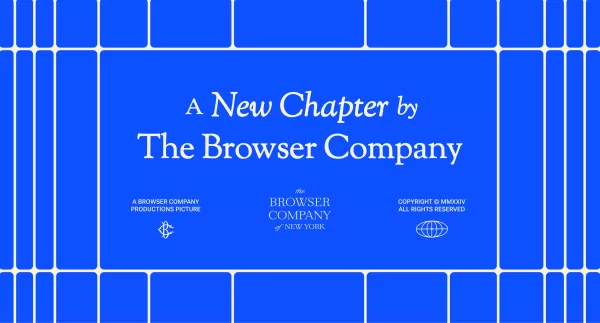 Atlassian приобретает The Browser Company за $610 млн, чтобы расширить инструментарий для разработчиков
Компания Atlassian, лидер в области корпоративного программного обеспечения для повышения производительности труда, объявила о планах по приобретению инновационного разработчика браузеров The Browser
Atlassian приобретает The Browser Company за $610 млн, чтобы расширить инструментарий для разработчиков
Компания Atlassian, лидер в области корпоративного программного обеспечения для повышения производительности труда, объявила о планах по приобретению инновационного разработчика браузеров The Browser
 29 сентября 2025 г., 19:30:36 GMT+03:00
29 сентября 2025 г., 19:30:36 GMT+03:00
Finalement Amazon supprime encore une fonctionnalité pratique... 😅 Dommage qu'on doive toujours chercher des solutions de contournement comme celles-ci juste pour garder le contrôle de nos propres livres numériques. Ça donne envie d'explorer d'autres lecteurs ebook!


 0
0
 15 августа 2025 г., 5:01:03 GMT+03:00
15 августа 2025 г., 5:01:03 GMT+03:00
Losing the Kindle download feature is such a bummer! I loved backing up my ebooks on my PC. Why do companies always take away the good stuff? 😕


 0
0
 6 августа 2025 г., 18:00:59 GMT+03:00
6 августа 2025 г., 18:00:59 GMT+03:00
It's wild how we only miss features when they’re gone! 😅 Kindle blocking ebook downloads to PCs feels like a step back—why make it harder to back up our books? I loved the freedom to manage my EPUBs and PDFs offline. Hope they rethink this!


 0
0





























